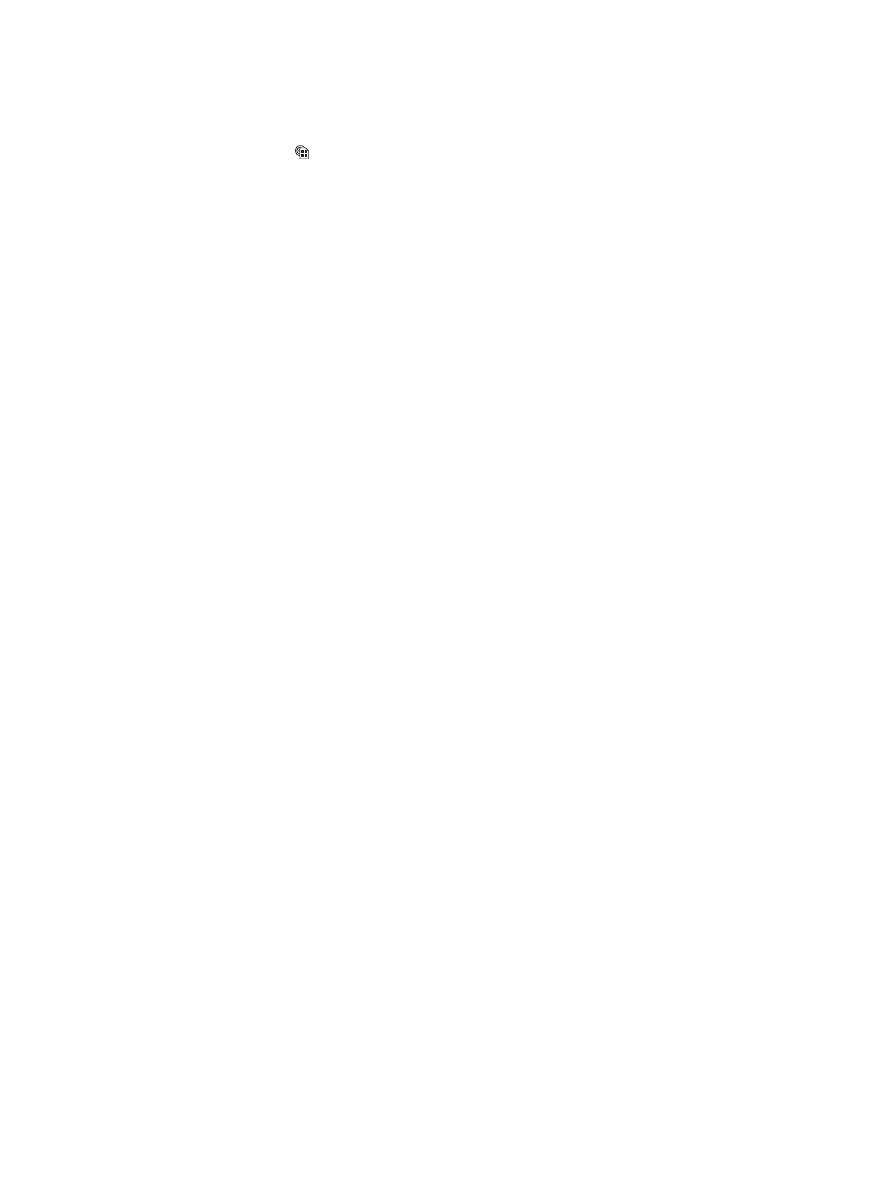
ใชแอปพลิเคชันบริการบนเว็บของ
HP
1.
แตะปุม บริการบนเว็บ ในหนาจอหลักบนแผงควบคุมเครื่องพิมพ
2.
แตะปุม
เปิดใชงานบริการบนเว็บ
หลังจากคุณดาวนโหลดแอปพลิเคชันจากเว็บไซต
HP ePrintCenter แอปพลิเคชันจะอยูในเมนู
โปรฯ
บนแผงควบคุมของ
เครื่องพิมพ การดําเนินการนี้จะเปิดใชงาน
HP Web Services และเมนู
โปรฯ
138
บท
8 การจัดการและบํารุงรักษา
THWW
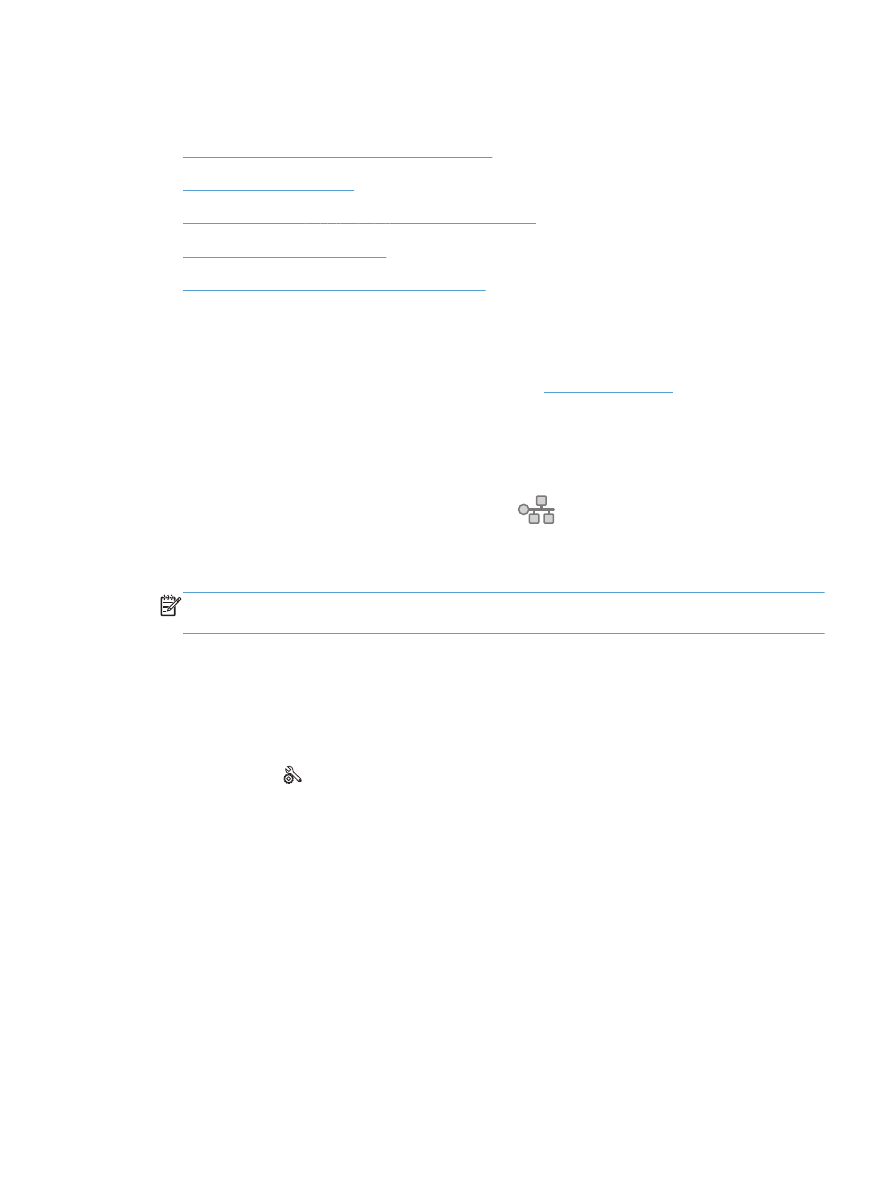
กําหนดคาเครือขาย
IP
●
การปฏิเสธความรับผิดชอบการใชงานเครื่องพิมพรวมกัน
●
ดูหรือเปลี่ยนการตั้งคาเครือขาย
●
กําหนดคาพารามิเตอร
IPv4 TCP/IP ดวยตนเองจากแผงควบคุม
●
การเปลี่ยนชื่อเครื่องพิมพในเครือขาย
●
การตั้งคาความเร็วในการเชื่อมตอและการพิมพสองดาน
การปฏิเสธความรับผิดชอบการใชงานเครื่องพิมพรวมกัน
HP ไมสนับสนุนการเชื่อมตอระบบเครือขายแบบ Peer-to-Peer เนื่องคุณลักษณะนี้เป็นฟังกชันของระบบปฏิบัติการ
Microsoft ไมใชไดรเวอรของเครื่องพิมพ HP โปรดเขาสู Microsoft ที่
www.microsoft.com
ดูหรือเปลี่ยนการตั้งคาเครือขาย
ใช
HP Embedded Web Server เพื่อดูหรือเปลี่ยนแปลงการกําหนดคา IP
1.
จากหนาจอหลักบนแผงควบคุมเครื่องพิมพ แตะปุม เครือขาย
เพื่อคนหา
IP แอดเดรสของเครื่องพิมพ
2.
ในการเปิด
HP Embedded Web Server ใหพิมพ IP แอดเดรสของเครื่องพิมพลงในบรรทัดแอดเดรสของเว็บเบรา
เซอร
หมายเหตุ:
คุณยังสามารถเขาใช
HP Embedded Web Server ไดจาก HP Device Toolbox สําหรับ Windows
หรือ
HP Utility สําหรับ Mac OS X
3.
คลิกแท็บ
Networking (เครือขาย) เพื่อดูขอมูลเครือขาย คุณสามารถเปลี่ยนการตั้งคาไดตามตองการ
กําหนดคาพารามิเตอร
IPv4 TCP/IP ดวยตนเองจากแผงควบคุม
ใชเมนูแผงควบคุมเพื่อตั้งคาแอดเดรส
IPv4, ซับเน็ตมาสก และเกตเวยเริ่มตนดวยตนเอง
1.
แตะปุม การตั้งคา
ในหนาจอหลักบนแผงควบคุมเครื่องพิมพ
2.
เลื่อนและแตะเมนู
การตั้งคาเครือขาย
3.
แตะเมนู
คาคอนฟิก
TCP/IP
และแตะปุม
ดวยตนเอง
4.
ใชแผงปุมกดบนหนาจอสัมผัสเพื่อปอน
IP แอดเดรส และแตะปุม
OK
แตะปุม
ใช
เพื่อยืนยัน
5.
ใชแผงปุมกดบนหนาจอสัมผัสเพื่อปอนซับเน็ตมาสก และแตะปุม
OK
แตะปุม
ใช
เพื่อยืนยัน
6.
ใชแผงปุมกดบนหนาจอสัมผัสเพื่อปอนเกตเวยเริ่มตน และแตะปุม
OK
แตะปุม
ใช
เพื่อยืนยัน
THWW